Създаването на меню е основна способност в софтуерната разработка, особено при създаването на графични потребителски интерфейси (GUI). То позволява на потребителите да имат достъп до различни функции на вашата програма, без да се налага да променят оформлението на интерфейса. Ако винаги сте искали да знаете как да реализирате такова меню в Python, вие сте на правилното място. В това ръководство ще ви покажа как стъпка по стъпка да създадете просто меню с падащо меню в Python. Нека да започнем!
Основни изводи
- Ще научите основните концепции за създаване на менюта и падащи менюта в Python.
- Използването на класа Menu за реализиране на структурата на менюто.
- Прикрепването на команди (функции) към менупунктовете за интерактивни приложения.
Стъпка 1: Създаване на нов Python проект
В началото ще създадете нов файл, в който ще напишете кода за вашето меню. Създайте прост Python файл, който да наречете „Menu.py“. В този файл ще дефинирате вашето меню.
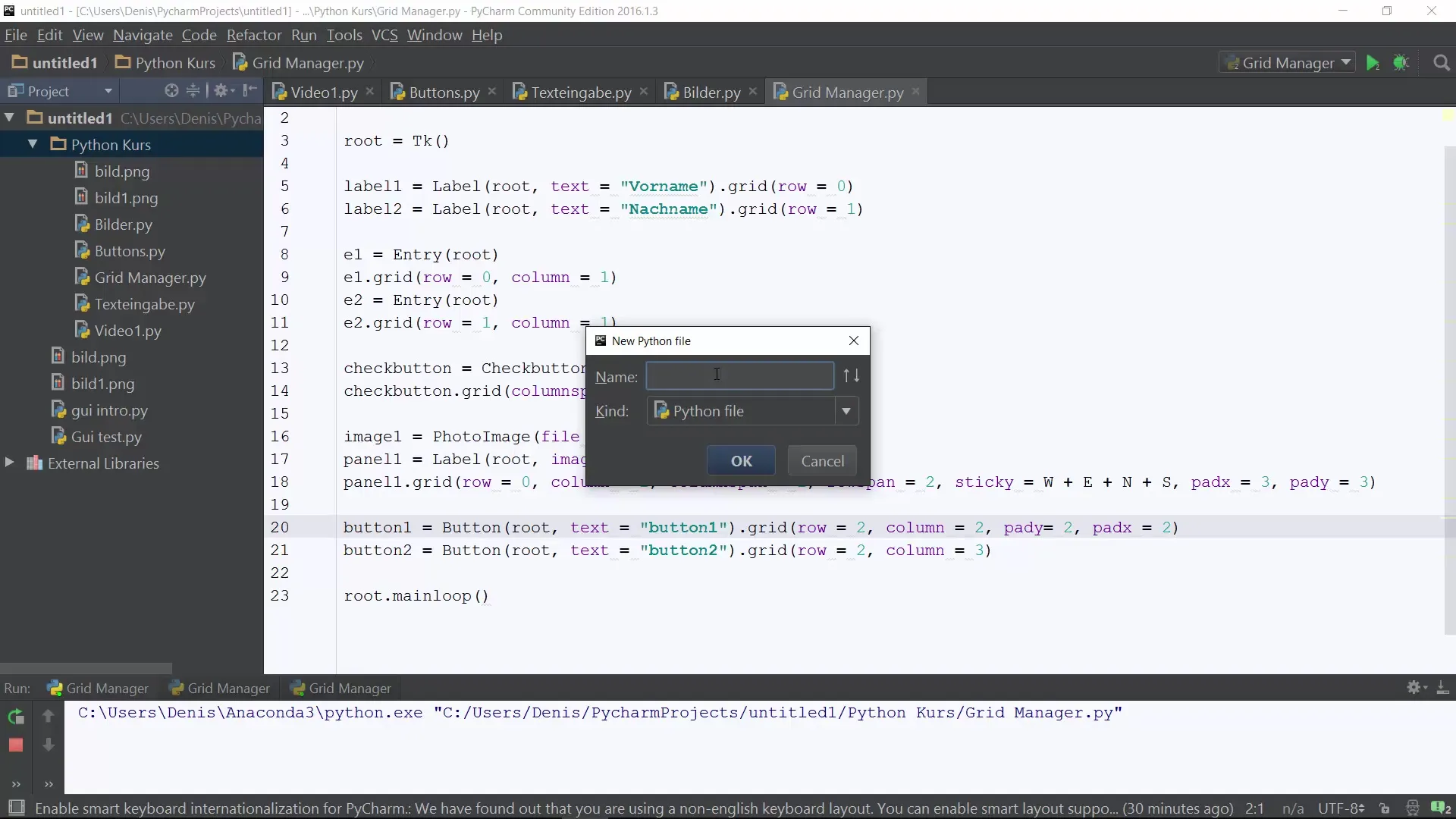
Стъпка 2: Импортиране на библиотеки и инициализиране на прозорец
Преди да започнете със създаването на менюто, е важно да импортирате съответните библиотеки. Ще трябва да използвате библиотеката Tkinter, за да създадете GUI прозореца. Въведете следните редове в началото на файла си, за да импортирате Tkinter и инициализирате главен прозорец.
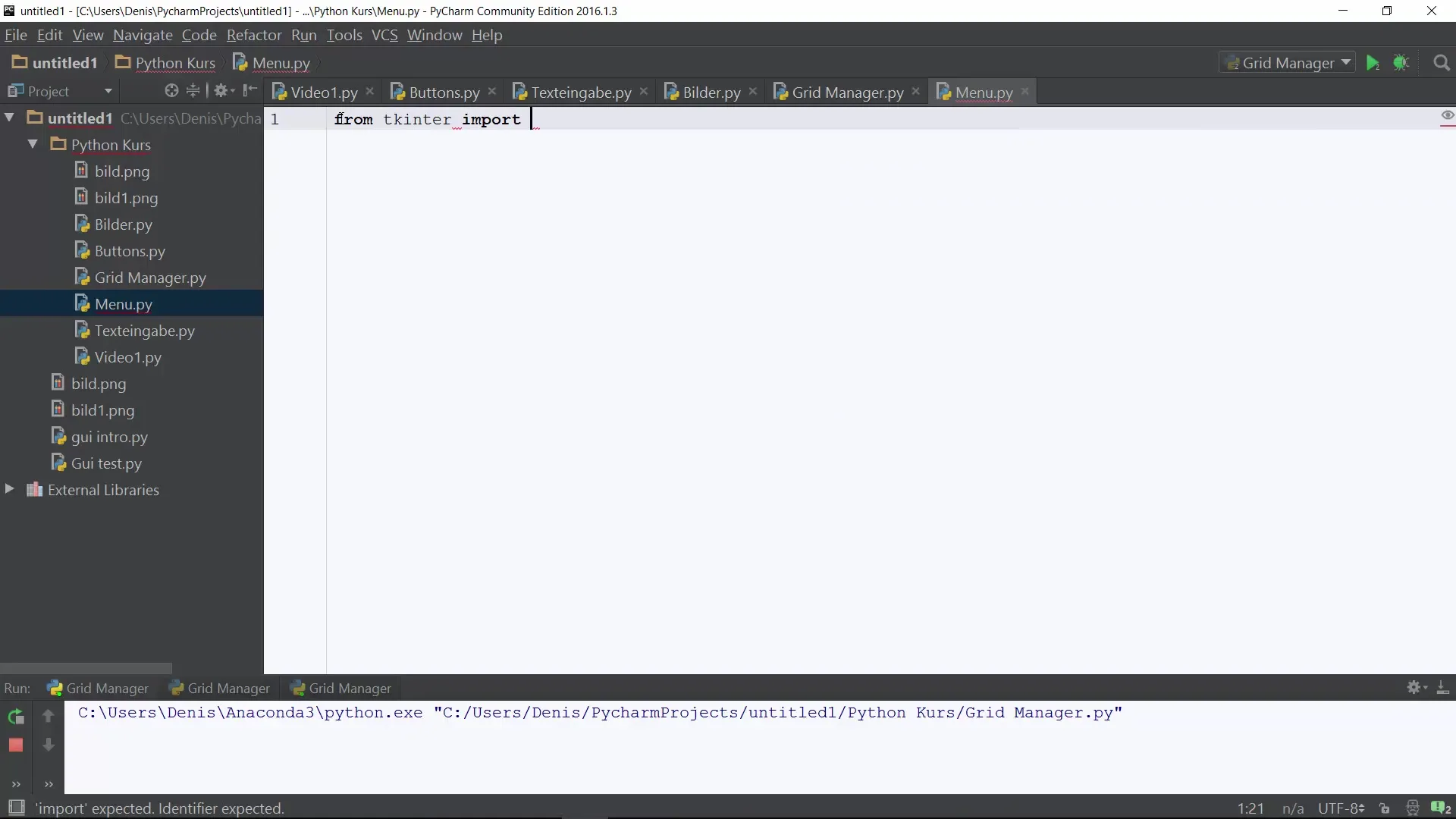
Стъпка 3: Създаване на меню
Сега ще се заемете с създаването на самото меню. Използвайте класа Menu от Tkinter, за да дефинирате структурата на менюто. Създайте обект Menu и го конфигурирайте, за да се показва в главния прозорец.
Стъпка 4: Добавяне на подменю
За да създадете смислен потребителски интерфейс, трябва да добавите подменю. Това е каскадно меню, което се показва при кликване върху основен пункт от менюто. Добавете файлово меню, което позволява на потребителите да имат достъп до различни файлови функции.
Стъпка 5: Добавяне на пунктове в менюто
Сега идва вълнуващата част: добавянето на пунктове към файловото меню. Можете да добавите всеки пункт с метода add_command. Не забравяйте да дефинирате функция, която да се извиква, когато се кликне върху пункт от менюто. За начало можете да създадете проста функция, наречена ausgeben, която показва, че е избран пункт от менюто.
Стъпка 6: Вмъкване на разделители
За да разделите визуално пунктовете в менюто, можете да използвате разделители. Това ще направи потребителския интерфейс по-подреден. Добавете разделители между различните пунктове, за да подобрите структурата на вашето меню.
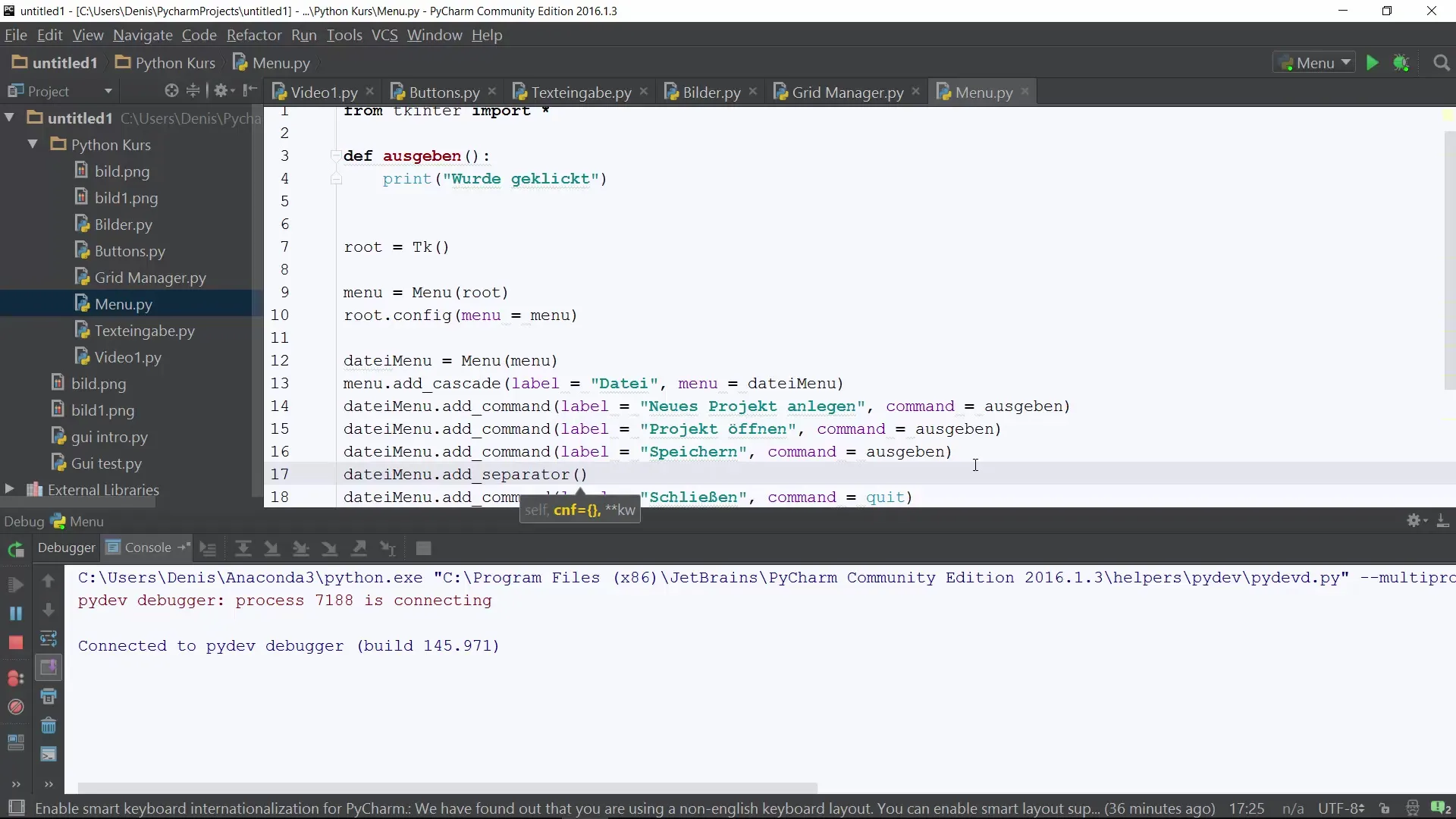
Стъпка 7: Създаване на допълнителни подменюта
Освен файловото меню, можете да добавите и други подменюта, като например меню за настройки. Това меню може да съдържа опции като „Външен вид“ и „Основни настройки“. Постигнете това, като повторите подобни стъпки, както при файловото меню.
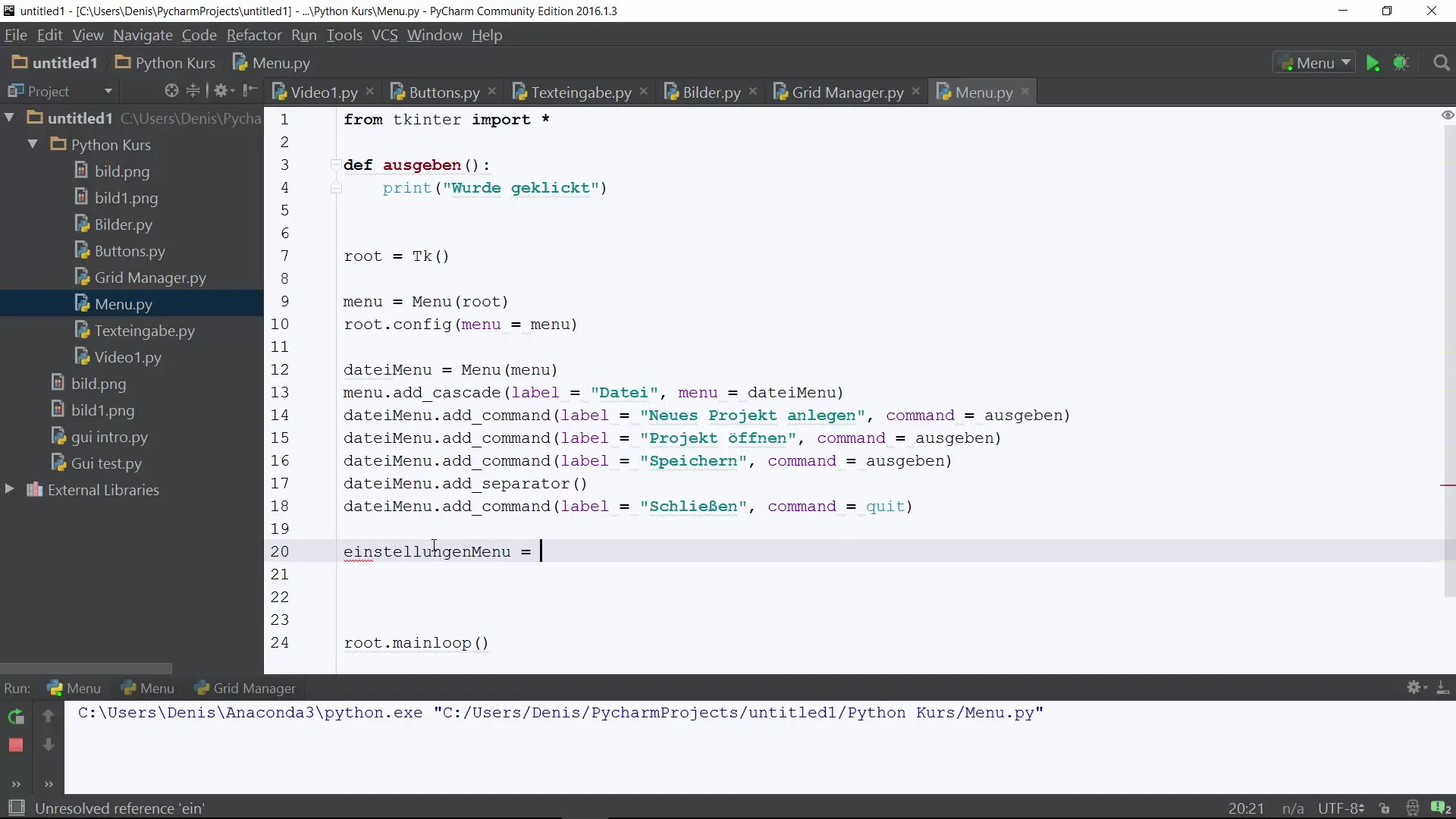
Резюме – Създаване на меню и падащо меню с Python
Днес научихте как да създадете просто меню в Python с Tkinter. От основните функции за създаване на менюта до добавянето на подменюта и разделители, сте усвоили инструментите, необходими за разработване на потребителски интерфейс, който е удобен и функционален. Сега можете да разширите проекта си и да интегрирате по-сложни функции.
Често задавани въпроси
Как да импортирам Tkinter в проекта си?Използвайте реда from tkinter import * в началото на скрипта си.
Могу ли да създам повече от едно подменю?Да, можете да създавате произволен брой подменюта, като конфигурирате обекта Menu съответно.
Как мога да разширя функционалността на пунктовете в менюто?Можете да разширите функцията, която е свързана с add_command, за да извършвате сложни операции.


